Urenregistratie documentatie
- Urenregistratie structuur
- Beginnen met urenregistratie
- Project voorbeelden
- Standaard-projecten & projecten kopiëren
- Inrichten urenregistratiescherm
- Autorisatie en filteren
- Kenmerken
- Validatie
- Externe validatie
- Status verwerkt
- Status projecten, projectonderdelen en resources
- Budgetbescherming uren
- Budgetbescherming euro's
- Vakantiedagenwet
- Loonelementen
- Einddatum waarschuwingen
- Views in WATCH
Urenregistratie mobiel
Urenregistratie schermen
Loonelementen
Uren worden in WATCH primair geschreven ten behoeve van het beheren van projecten. De geschreven uren kunnen echter ook als input dienen voor de salarisadministratie. Het is dan niet van belang op exact welke projecten en projectonderdelen uren zijn geschreven. Alleen onderscheid tussen bijvoorbeeld reguliere uren, overwerk uren, verzuim en vakantie zijn interessant voor de salarisadministratie. Om geschreven uren te kunnen groeperen voor een salarisadministratie maken we in WATCH gebruik van loonelementen.
Loonelementen
In het scherm “Urenregistratie > Beheer extra > Loonelementen” kunnen we loonelementen definiëren. Bij het maken van een loonelement geven we het element een code en een naam en kiezen we één van de twee methodes om geschreven uren aan een loonelement te koppelen.
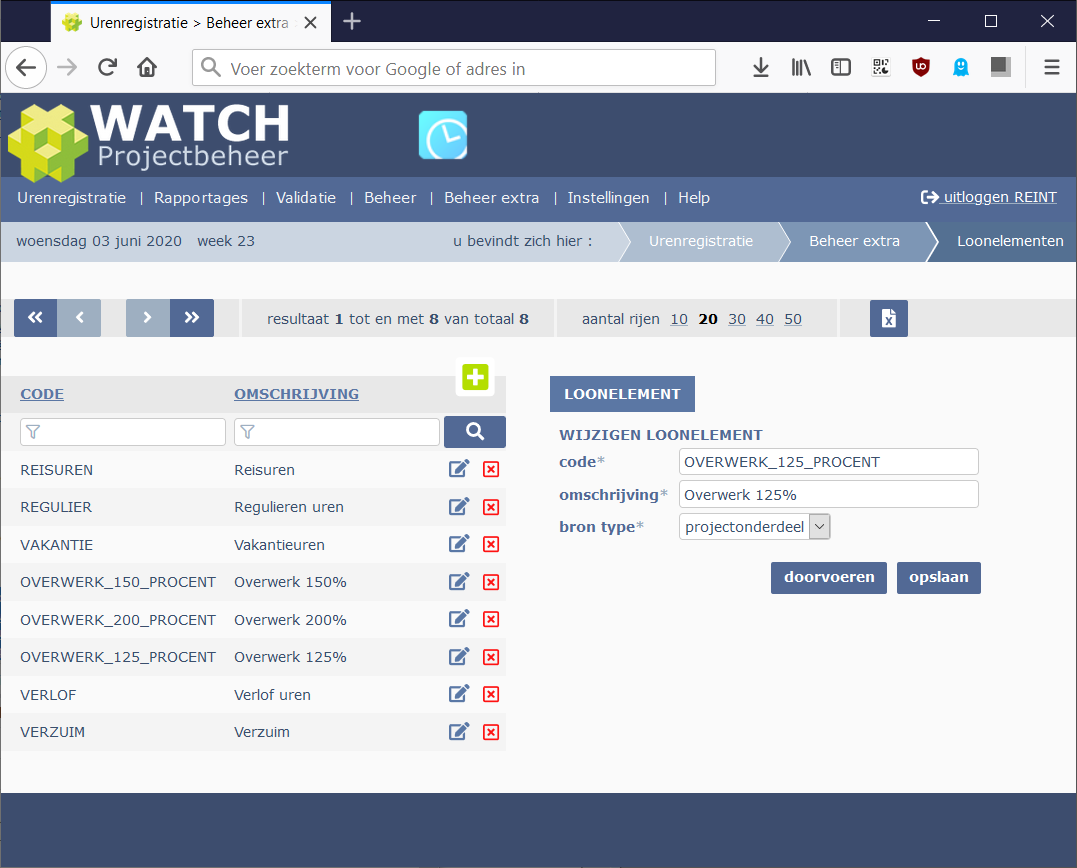
Figuur 1 Loonelementen beheerscherm
Bron type “projectonderdeel”
Als we kiezen voor het bron type “projectonderdeel” kunnen we voor elk projectonderdeel in het systeem aangeven bij welk loonelement het behoort. Dit kunnen we aangeven in het projectonderdelen beheerscherm “Urenregistratie > Beheer > Projectonderdelen”.
Ook bij standaardprojectonderdelen kunnen we aangeven onder welk loonelement een projectonderdeel valt (Urenregistratie > Standaardproject > Standaard projectonderdelen). Voor elk project dat we maken op basis van een standaardproject zijn de loonelement instellingen dan ook direct gezet.
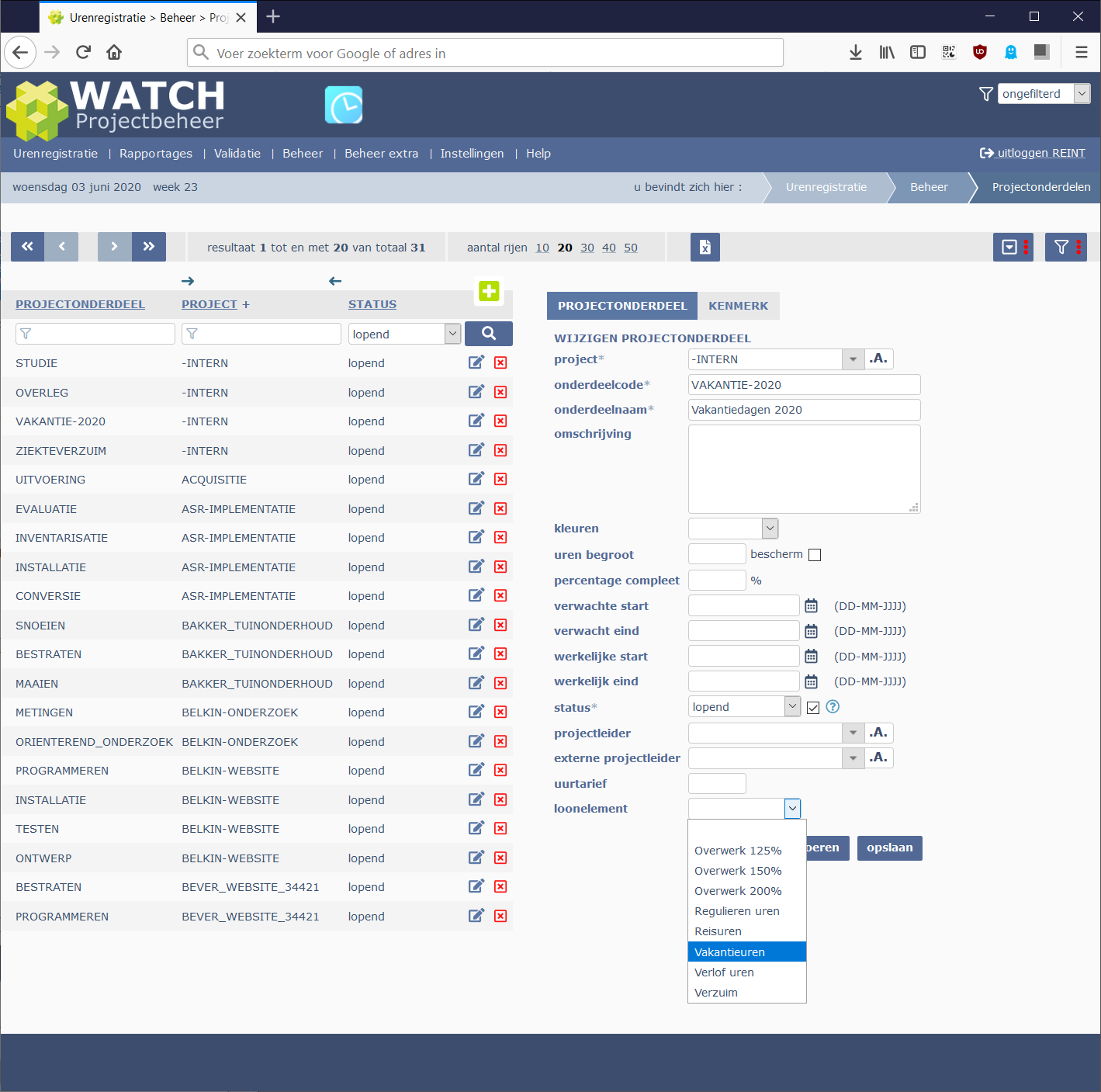
Figuur 2 loonelement instellen voor een projectonderdeel.
Bij het koppelen van een loonelement aan een projectonderdeel geven we aan dat alle op het projectonderdeel geschreven uren onder het gekozen loonelement vallen.
Bron type “kenmerk”
In plaats van het koppelen van loonelementen aan projectonderdelen kunnen we ook aangeven welk kenmerk (van kernmerksoort "geschreven uren") we willen associëren met een bepaald loonelement. Nadat we voor het bron type “kenmerk” hebben gekozen kunnen we aangeven met behulp van welk kenmerk we de uren voor dit loonelement kunnen registreren.
Bij het kiezen van een kenmerk bij een loonelement geven we aan dat alle bij dit kenmerk ingevoerde uren behoren tot het loonelement.
Methode 1: voorbeeld bron type “projectonderdeel”
In onderstaand voorbeeld hebben we een loonelement gedefinieerd met de code OVERWERK_125_PROCENT. Voor dit loonelement hebben we gekozen voor het bron type “projectonderdeel”
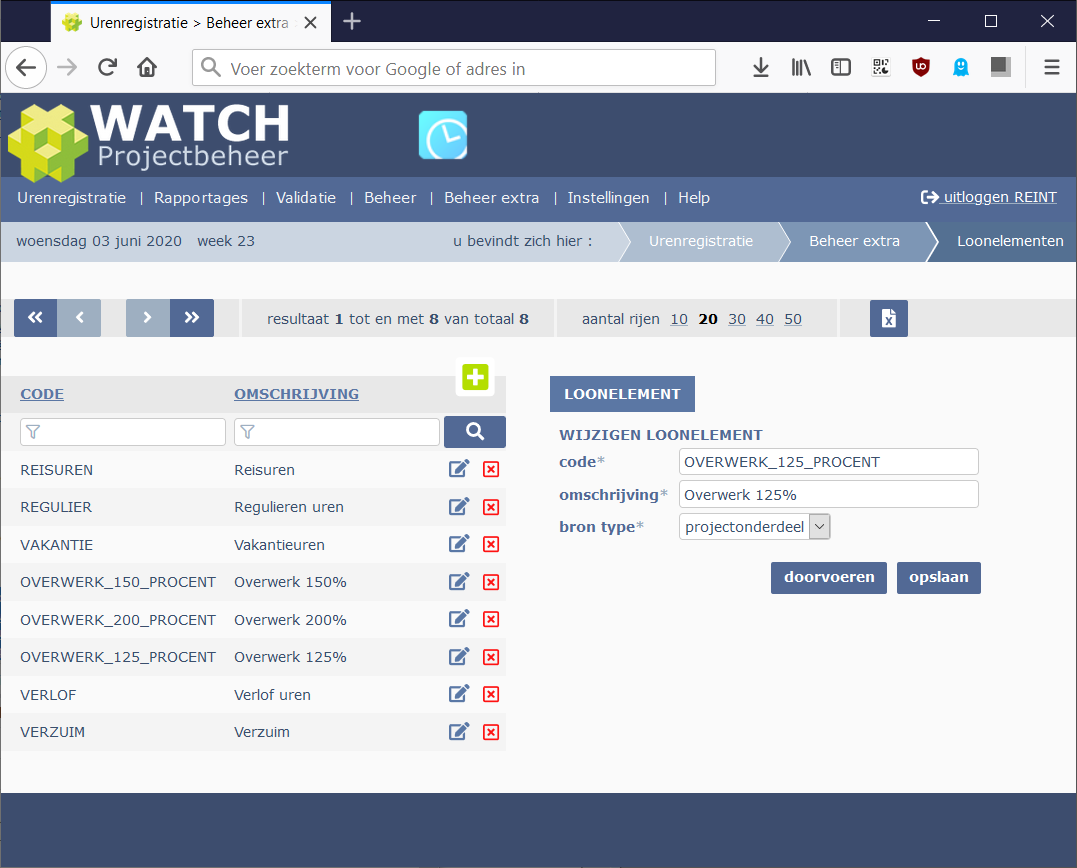
Figuur 3 Loonelement met bron type "projectonderdeel"
Bij projectonderdelen voor programmeren in de avonduren (PROGRAMMEREN_AVOND) selecteren we vervolgens het loonelement PROGRAMMEREN_125_PROCENT.
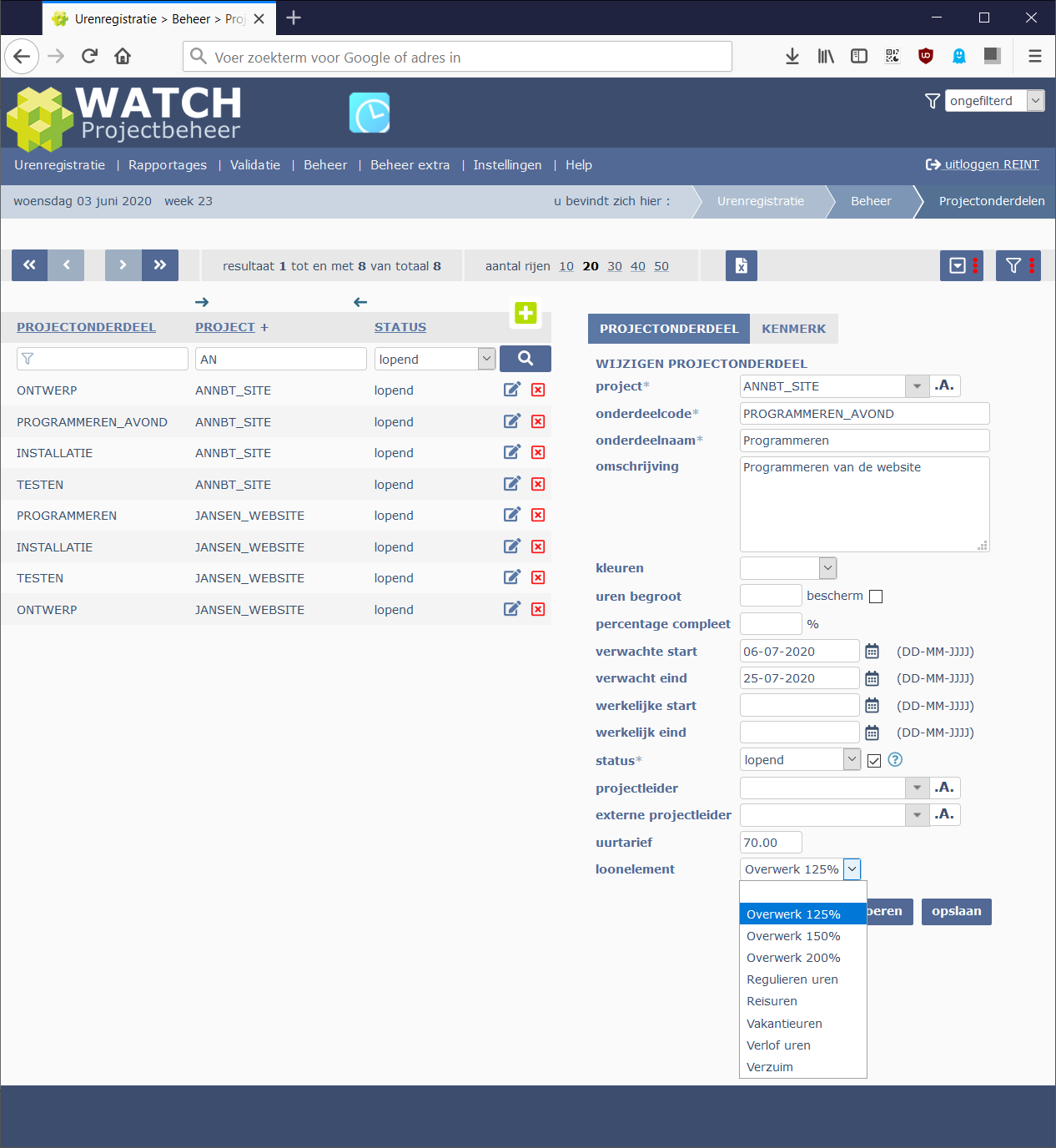
Figuur 4 Selecteren van een loonelement voor een projectonderdeel.
Vervolgens registreert een programmeur die 12 uur heeft gewerkt aan de ANNBT_SITE project 8 uur op het reguliere projectonderdeel PROGRAMMEREN en 4 uur op het projectonderdeel PROGRAMMEREN_AVOND.
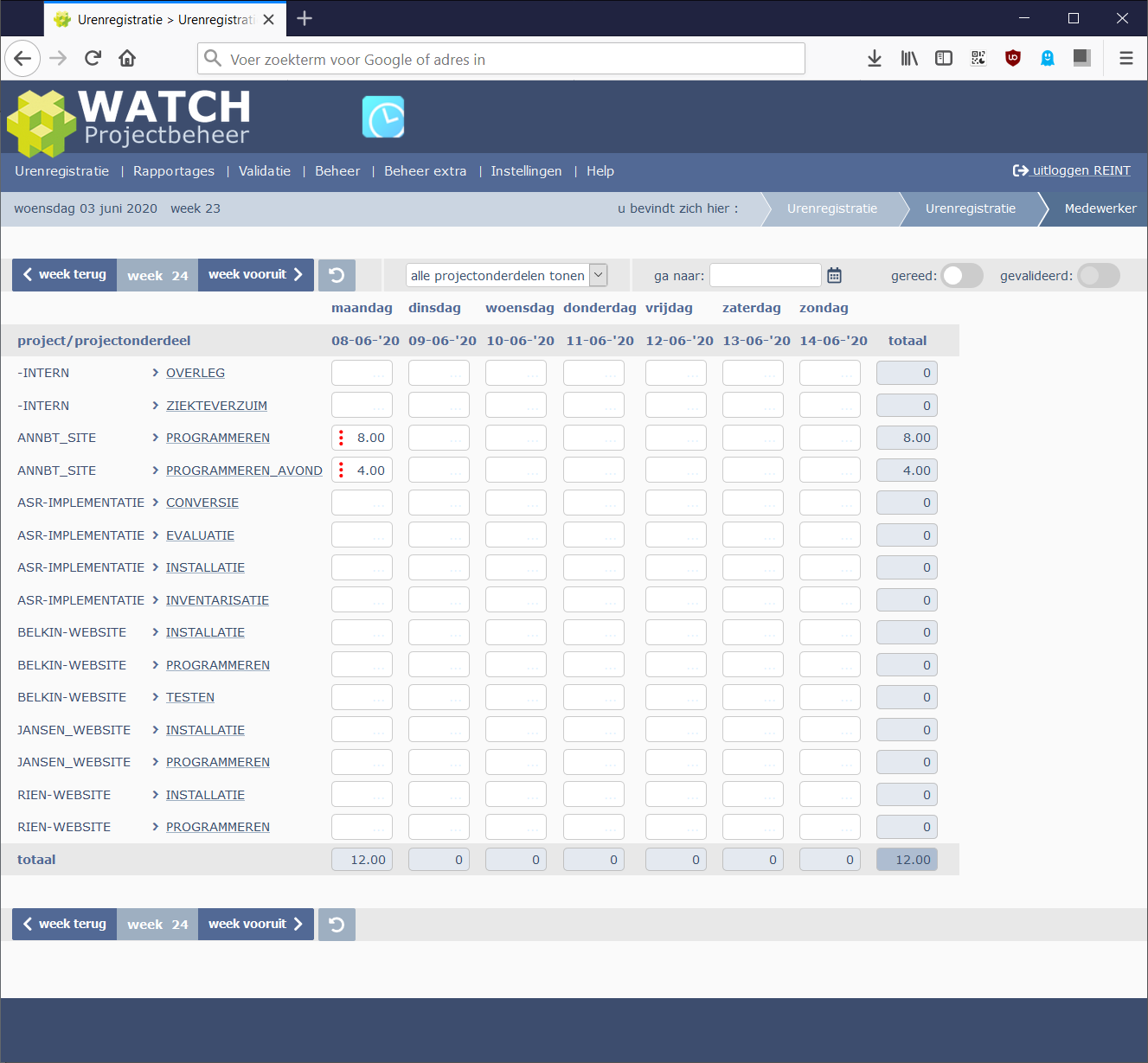
Figuur 5 Registeren van 8 uur regulier werk en 4 uur overwerk
Methode 2: voorbeeld bron type “kenmerk”
In onderstaand voorbeeld hebben we een loonelement gedefinieerd met de code OVERWERK_150_PROCENT. Voor dat loonelement hebben we gekozen voor het bron type “kenmerk”. Als kenmerk hebben we gekozen voor een kenmerk van het kenmerksoort “geschreven uren". In dit geval het kenmerk met de naam “overwerk 150%”.
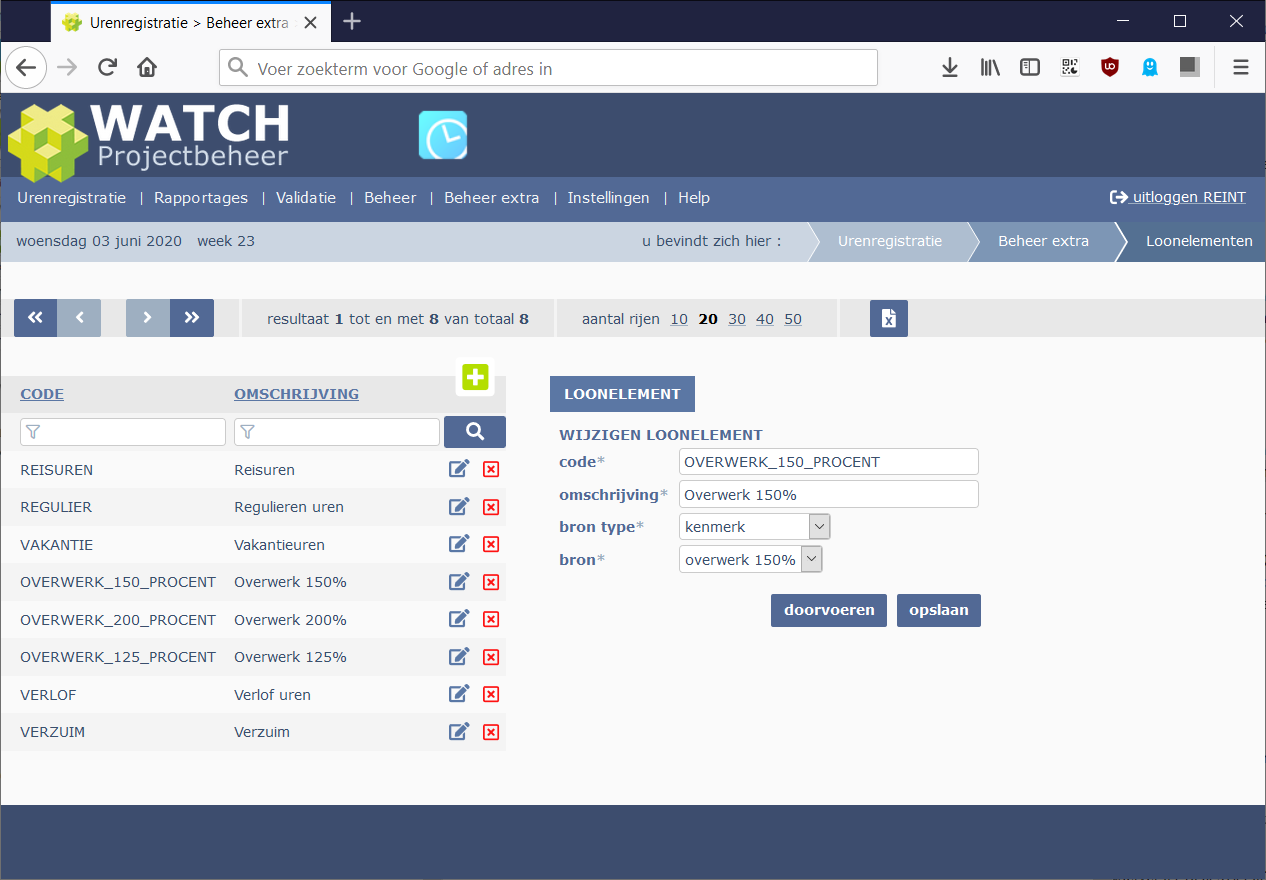
Figuur 6 Loonelement met bron type "kenmerk"
Vervolgens kunnen we bij geregistreerde uren in het kenmerken dialoogscherm aangeven hoeveel van de 12 geregistreerde uren onder het overwerk 150% type vallen. In onderstaand voorbeeld geven we aan dat 4 van de 12 gewerkte uren overwerk betreft.
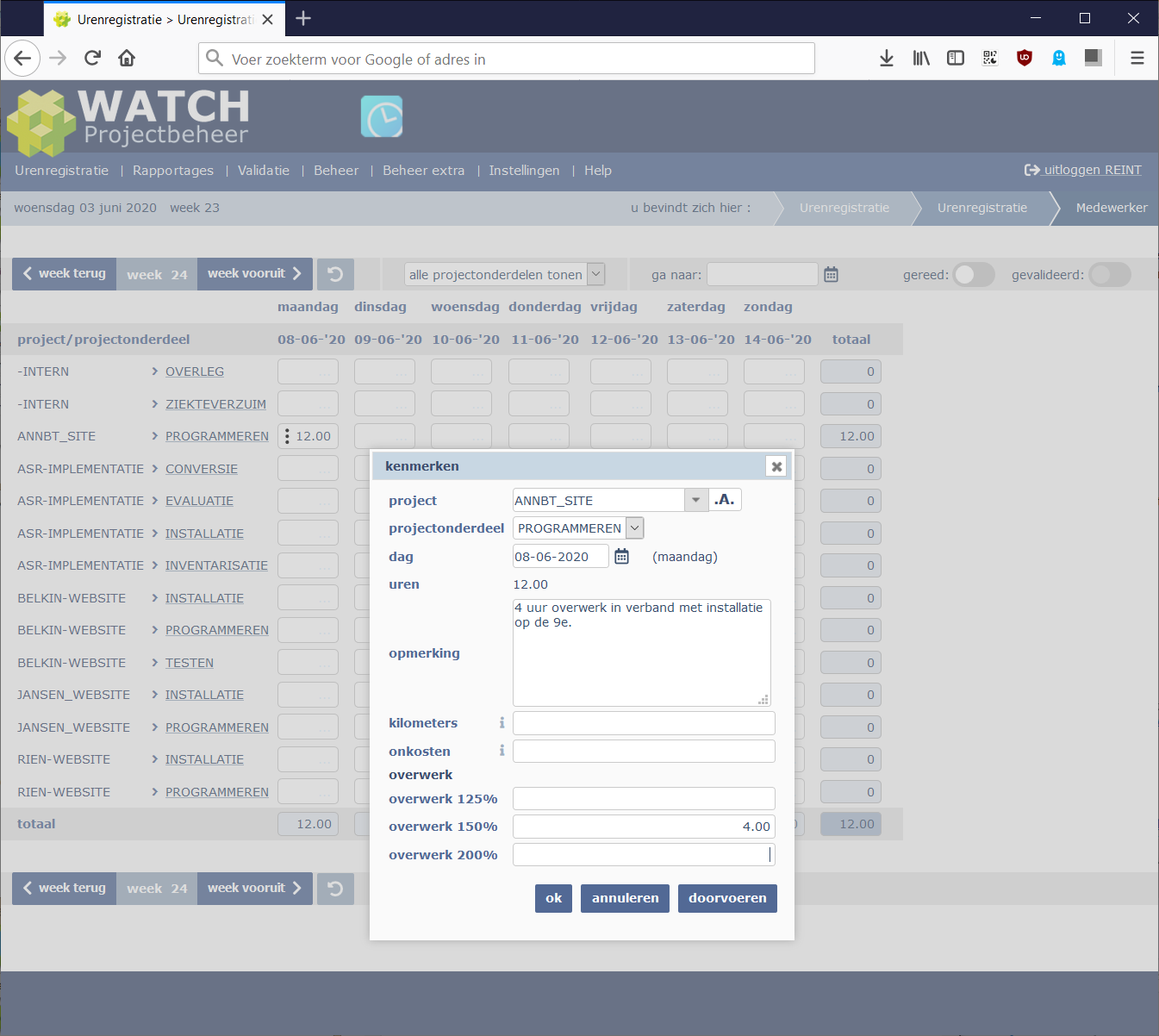
Figuur 7 Registeren van 12 uur regulier werk waarvan 4 uur overwerk
Rapport
In de loonelementen rapportage “Urenregistratie > Rapportages > Loonelementen” kunnen we het totaal van de geregistreerde uren per medewerker per loonelement tonen voor een geselecteerde periode.
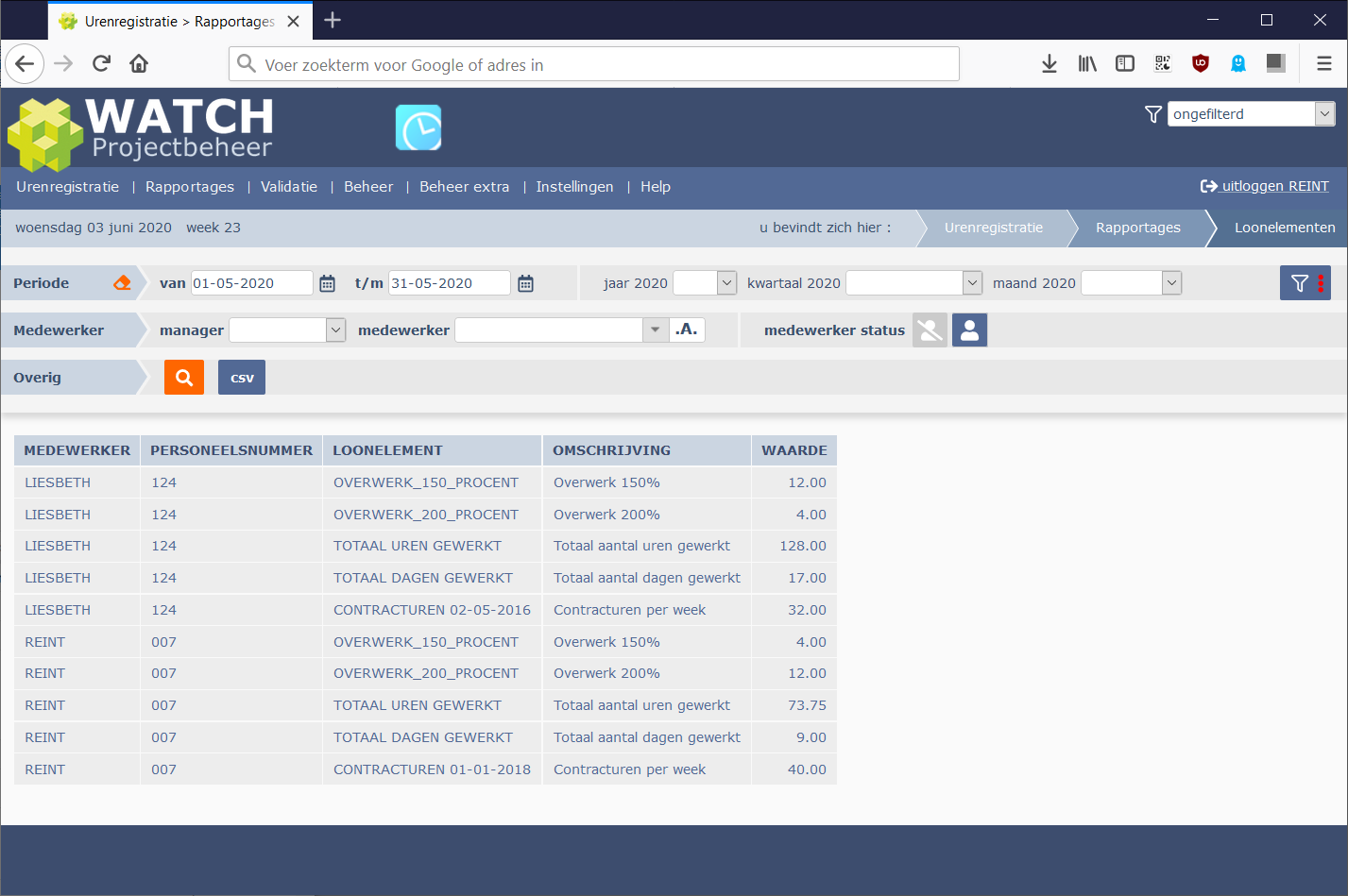
Figuur 8 Loonelement rapportage met geregistreerde uren per loonelement voor de maand maart
Extra velden
In het systeeminstellingenscherm kunnen drie extra regels toegevoegd worden aan de loonelementen rapportage.

Figuur 9 Instellingen voor extra velden voor loonelementen rapportage
toon totaal uren
Deze instelling zorgt er voor dat voor elke medewerker in de rapportage een regel met de totaal gewerkte uren in de gekozen periode wordt meegenomen.
toon totaal dagen
Deze instelling zorgt er voor dat er voor elke medewerker in de rapportage een regel met de totaal aantal gewerkte dagen wordt meegenomen.
toon contracturen
Deze instelling zorgt er voor dat de contracturen per week gegevens van een medewerker over de geselecteerde periode wordt meegenomen.
Voorbeeld export voor salarisadministratie
Een export van de loonelementen, aangevuld met de optionele extra kolommen, kan er dan uitzien als in de afbeelding hieronder. In dit voorbeeld is naast de drie extra kolommen zoals hierboven besproken sprake van loonelementen voor onregelmatigheidstoeslagen voor avonduren en voor de zaterdagen.
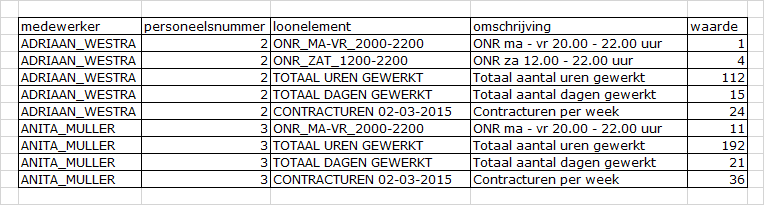
Figuur 10 Voorbeeld loonelementenexport voor salarisadministratie